Camadas no BricsCAD Shape
Camadas podem ser usadas para agrupar entidades, para organizar seu modelo 3D. O painel Camada pode ser acessado por meio do ícone de folhas empilhadas no lado direito da tela.
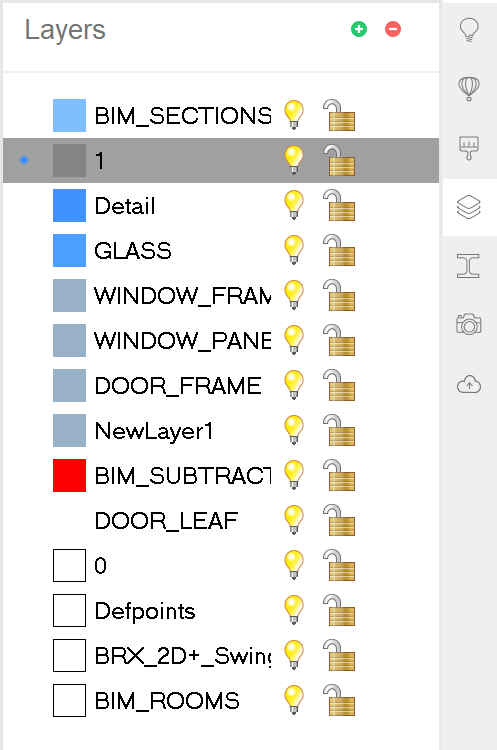
Note: A camada atual é indicada com o pequeno ponto azul. Para alterar a camada atual, clique na mesma coluna ao lado da camada que você deseja definir como camada atual.
Ligar/desligar
Para ligar e desligar camadas específicas, ative e desative a lâmpada da camada. Dessa forma, os elementos podem ser ocultados ou isolados. Isso pode ser de grande ajuda com a navegação.
-
 Ligar: Exibe entidades que estão nessa camada.
Ligar: Exibe entidades que estão nessa camada. -
 Desligar: Oculta entidades que estão nessa camada.
Desligar: Oculta entidades que estão nessa camada.
Bloquear/desbloquear
Para bloquear ou desbloquear camadas, alterne o ícone de cadeado da camada.
 Desbloquear: Permite que entidades nessa camada sejam editadas.
Desbloquear: Permite que entidades nessa camada sejam editadas. Bloquear: Impede que entidades nessa camada sejam editadas.
Bloquear: Impede que entidades nessa camada sejam editadas.
Criar/excluir
Para criar uma nova camada, clique no sinal de '+' (mais) em verde. Uma nova camada é criada, com um nome genérico. Para excluir uma camada, verifique se a camada a ser excluída está selecionada e clique no sinal de 'X' em vermelho.
Editar
Propriedades como nome e cor das camadas podem ser editadas:
- Para renomear uma camada, clique duas vezes no nome da camada ou selecione Renomear no menu do botão-direito.
- Para alterar a cor, selecione uma ou mais camadas e clique na cor atual de uma das camadas selecionadas. A caixa de diálogo Selecionar Cor é exibida. A cor selecionada é aplicada a todas as camadas selecionadas.

